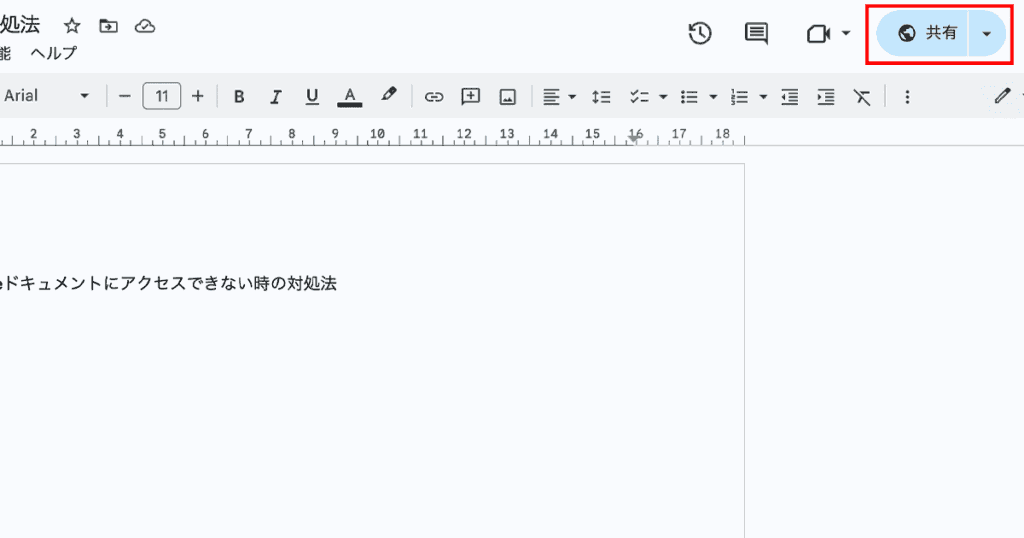Googleドキュメントにアクセスできない・・・
こんな風にGoogleドキュメントに「アクセスができない」と悩んでいる人もいるのではないでしょうか?
この問題はアクセス権のリクエストやアカウント変更等で解決できます。
対処法は主に2つありますが、どれも1分程度で設定できますよ!
⬛︎Googleドキュメントをオフラインで開けない時の対処法
⬛︎Googleドキュメントでファイルを保存できない時の対処法
Googleドキュメントにアクセスできない時の
・基本・その他の対処法(画像付き)
・ケースと原因
・Googleドキュメントへのアクセスに関するよくある質問
Googleドキュメントにアクセスできない時の基本の対処法


Googleドキュメントにアクセスできない時の基本のやり方はアクセス権がないファイルのリンクを開いて「オーナーにアクセス権をリクエスト」するです。
手順は
- オーナーに「アクセス権をリクエスト」する



これが基本の対処法になりますよ!
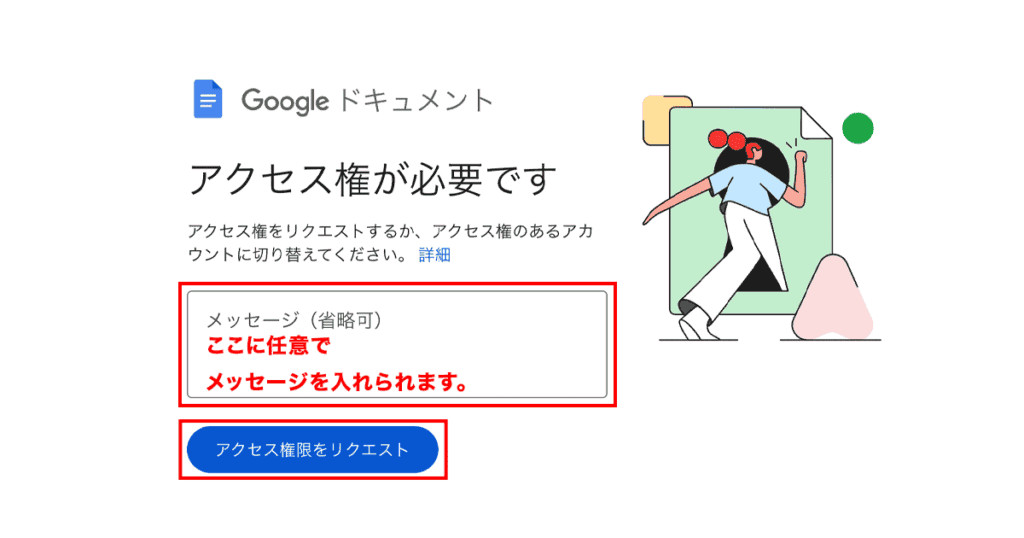

Googleドキュメントにアクセスできないケースと原因


Googleドキュメントにアクセスできないケースは次のとおり。
・アクセス権のないアカウントでログインをしている
この原因はログインしているアカウントです。



基本の対処法でできない時は次の対処法を試すといいですよ!
Googleドュメントにアクセスできない時の対処法


Googleドキュメントにアクセスできない時の対処法
アカウントを切り替える



設定は簡単!1分もあれば設定できるよ!
対処法:アカウントを切り替える



ログイン中のアカウントがオーナーではなかった時に試してみてね!



これが一番簡単な方法だから試してみてね!
- 現在ログインしているアカウントの「アドレス部分」をクリック
- オーナーであるアカウントの方をクリック




Googleドキュメントでのアクセス権の種類について
Googleドキュメントでのアクセス権の種類は大きく分けて次の2つ。
①リンクを知っている全員
②制限付き(閲覧者/閲覧者(コメント可)/編集者)



Googleドキュメントのアクセス権にはどんな種類があるかみていこう!
種類①:リンクを知っている全員
ファイルのリンクを知っていればアクセスができる
種類②:制限付き
ファイルを開く権限を持っている特定のユーザーだけがアクセスできる
種類②-1:制限付き(閲覧者)
ファイルを開く権限を持っている特定のユーザー(グループ)だけはファイルの中身を閲覧できる(ただしコメント不可)
種類②:制限付き(閲覧者(コメント可))
ファイルを開く権限を持っている特定のユーザー(グループ)だけはファイルを開くことができ、コメントを残すことができる
種類②:制限付き(編集者)
特定のユーザー(グループ)だけはファイルを開くことができ、編集もできる権限
Googleドキュメントへのアクセスに関するよくある質問〜Q&A〜


ファイルにアクセスしてもらうのは問題ないけれど、コピーやダウンロードをして欲しくない場合はどうしたらいい?
「表示専用」に変えましょう。